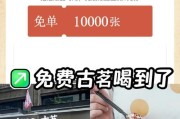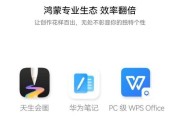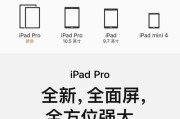在移动办公逐渐普及的今天,平板电脑以其便携性和较强的性能成为许多职场人士的选择。对于那些需要在平板电脑上处理文档的用户来说,WPSOffice提供了PC版的体验,接下来,我们将详细介绍如何在平板电脑上安装并使用WPSPC版编辑文档的步骤。
1.下载并安装WPSOffice
你需要确保平板电脑支持WPSPC版的安装。目前,WPSOffice主要支持Windows操作系统,因此你需要确保平板电脑安装的是Windows系统。接下来进行下载和安装:
1.打开平板电脑上的浏览器,访问WPS官方下载页面,或者直接搜索“WPSOffice”获取下载链接。
2.在下载页面中选择适合你平板电脑操作系统的版本,点击下载。
3.下载完成后,找到下载的安装文件,双击打开,按照提示完成安装。
4.安装过程中可能会需要你同意许可协议和进行一些基本配置,按照提示操作即可。
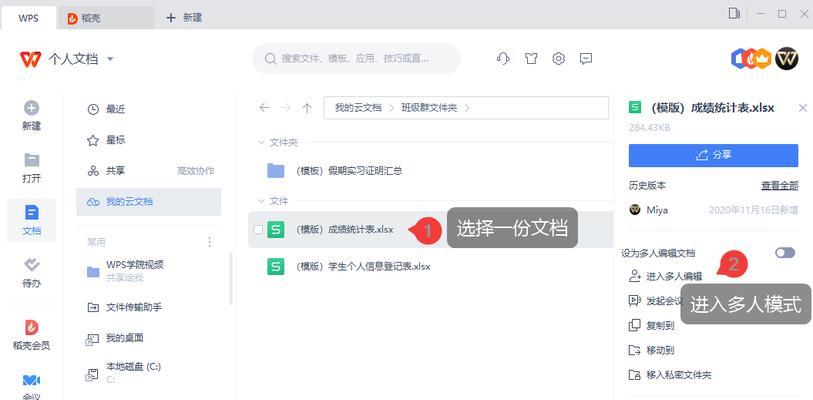
2.登录WPS账户
安装完成后,打开WPSOffice软件,你可能需要先登录你的WPS账户,这样才能使用云服务保存和同步你的文档。
1.在主界面选择“登录”选项。
2.输入你的WPS账户邮箱和密码。
3.如有需要,可开启多点登录保护,保证账户安全。
4.登录成功后,你可以使用云服务,方便随时随地编辑文档。
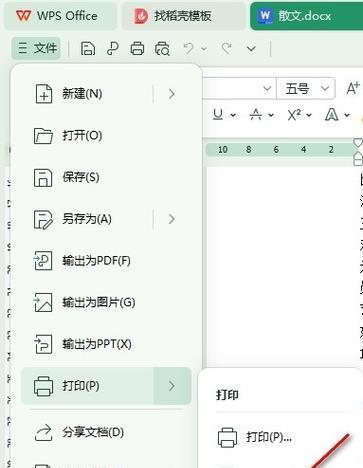
3.创建和编辑文档
登录账户后,你可以开始创建和编辑文档了。WPSPC版提供了与桌面版相似的操作界面和功能,使得编辑体验更接近于使用电脑上的WPSOffice。
1.在WPS的主界面,选择“新建”按钮来创建新文档。你可以选择Word、Excel或PowerPoint等不同类型的文档。
2.新文档创建完成后,你可以像在PC上一样进行编辑。使用工具栏进行格式修改、文本输入和排版调整等。
3.如果需要插入图片、表格或其他元素,可以使用“插入”菜单下的各项功能。
4.编辑完成后,可以使用“保存”功能将文档保存到平板电脑本地或云端,方便后续访问和编辑。
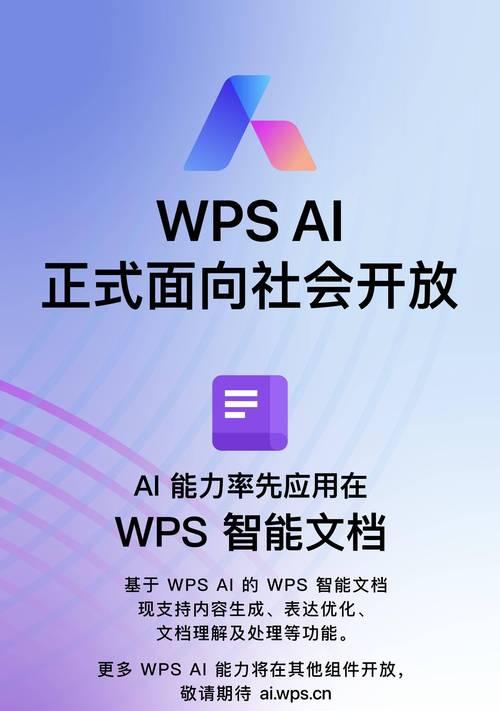
4.使用WPS的高级功能
WPSPC版同样拥有许多高级功能,可以让你更高效地完成文档编辑工作:
1.在“视图”菜单中,你可以切换“大纲视图”和“页面视图”,更便于文档结构的梳理。
2.使用“审阅”功能可以添加批注,为团队协作提供便利。
3.“引用”功能能够帮你添加目录、页脚、页眉等,使文档看起来更为专业。
4.“表格工具”中的高级功能也能够在处理复杂表格时提供很大帮助。
5.解决常见问题
在使用WPSPC版编辑文档时,可能会遇到一些常见问题,比如格式兼容性问题、保存文件时的错误提示等。遇到这些问题时:
1.确保你的WPSOffice软件是最新版本,更新至最新可以解决一些已知的兼容性问题。
2.检查文件权限设置,确保你有权限进行编辑和保存。
3.查看WPS官方论坛或客服,获取专业的问题解答和帮助。
6.扩展阅读
WPSOffice不仅仅是一款文档编辑工具,它还集成了强大的PDF处理功能,可以轻松进行PDF阅读、编辑和转换。
为了提高移动办公的效率,你可以利用WPS的云同步功能,在不同设备间无缝切换工作,确保工作不会中断。
平板电脑上的WPSPC版为移动办公提供了强大的支持,不仅让文档编辑变得更加便捷,同时也带来了与电脑一致的工作体验。通过以上步骤的介绍,相信你已经能够熟练地在平板电脑上安装和使用WPSPC版进行文档编辑。如果你有任何问题或者需要更多帮助,欢迎查阅WPS官方的帮助文档或联系客服支持。
标签: #平板电脑